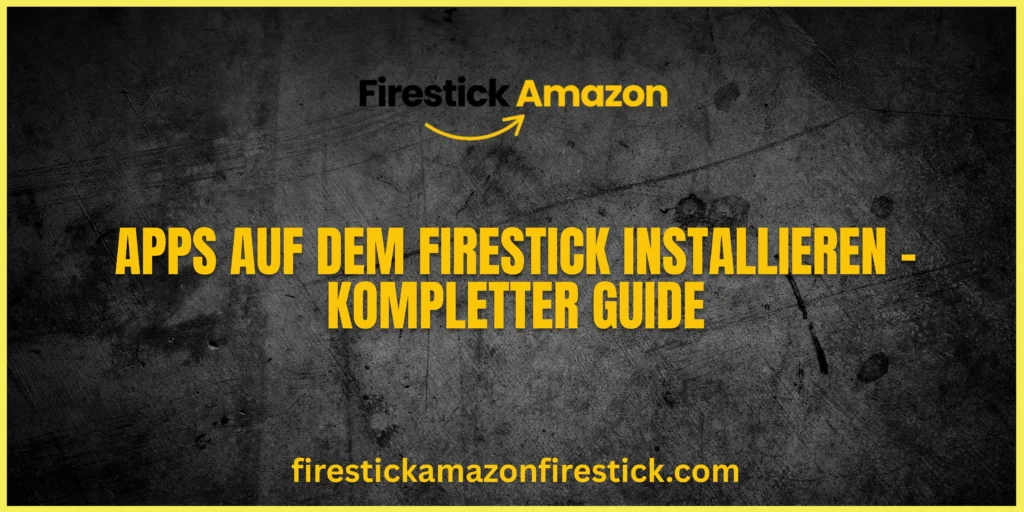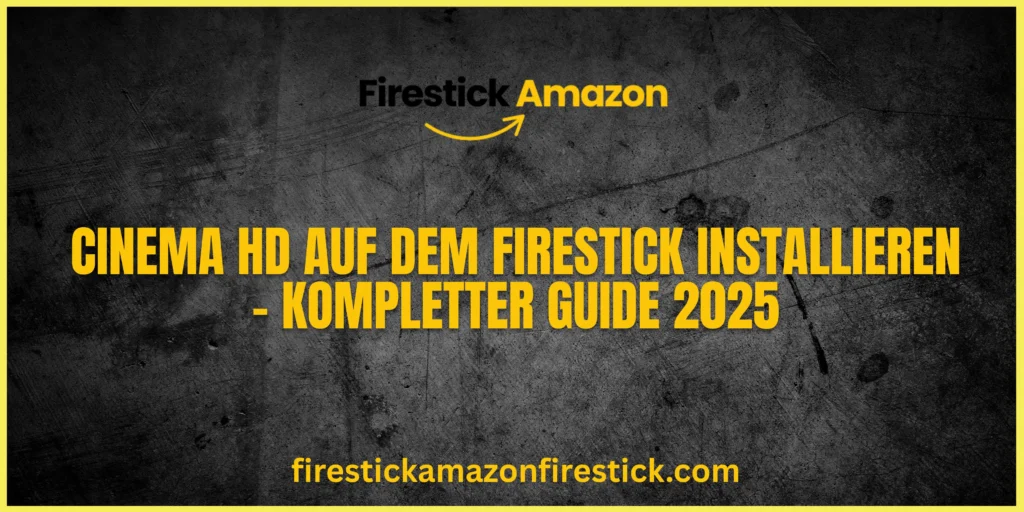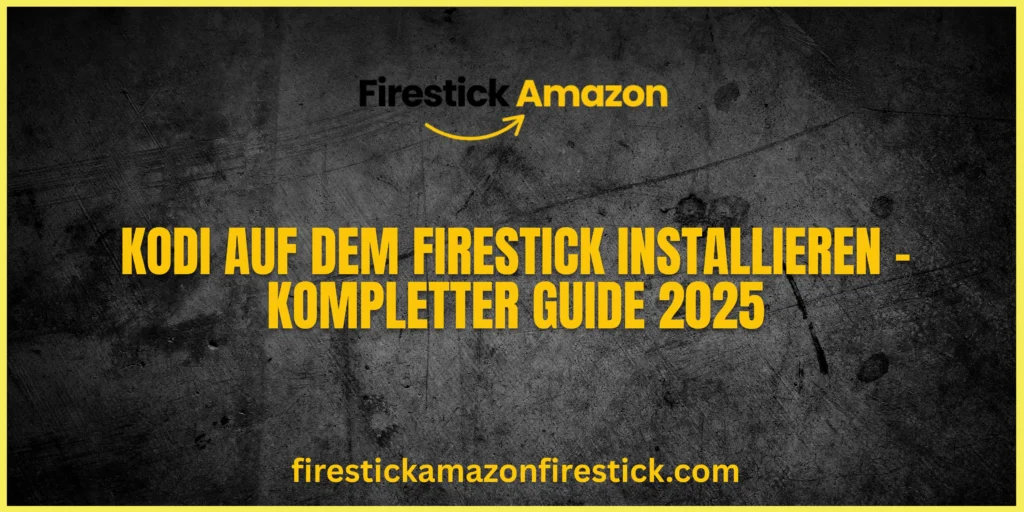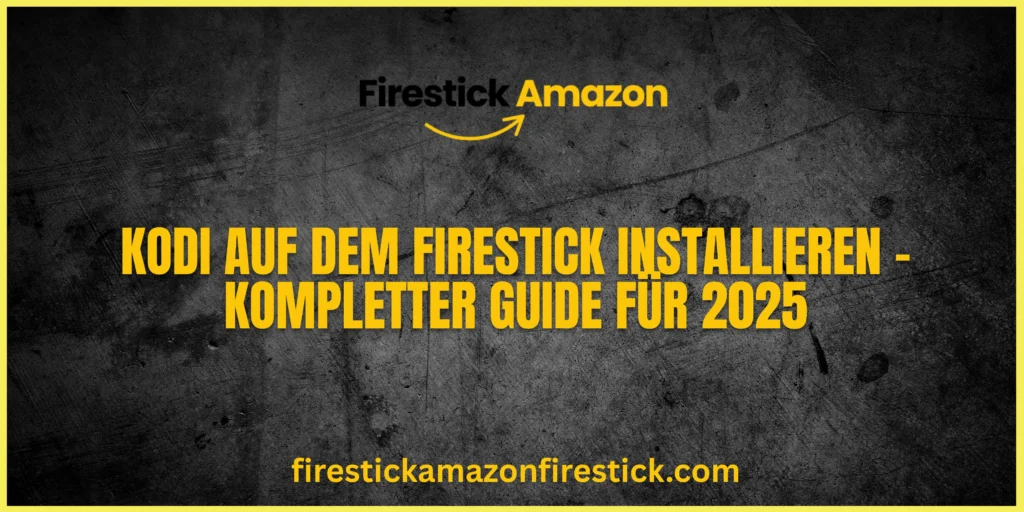Wussten Sie, dass 40% der Firestick-Nutzer ohne VPN streamen und damit ihre Privatsphäre riskieren? Ein VPN schützt Ihre Daten, umgeht Geo-Sperren und verhindert ISP-Drosselung. Hier erfahren Sie, wie Sie in wenigen Minuten ein VPN auf Ihrem Firestick einrichten.
Was Sie benötigen:
✔ Amazon Firestick (beliebiges Modell)
✔ Stabiles WLAN
✔ VPN-Abo (Empfehlungen: ExpressVPN, NordVPN, Surfshark)
✔ Amazon-Konto (für App-Downloads)
💡 Tipp: Viele VPNs bieten kostenlose Testversionen oder 30-Tage-Geld-zurück-Garantie.
Installationsdauer:
✅ 5–10 Minuten (je nach VPN-Anbieter)
✅ Schwierigkeitsgrad: Einfach
Schritt-für-Schritt-Anleitung
1. Firestick vorbereiten
- Gehen Sie zu Einstellungen > Mein Fire TV > Entwickleroptionen.
- Aktivieren Sie „Apps aus unbekannten Quellen“ (für Sideloading).
2. VPN-App installieren
Methode 1: Amazon App Store (einfachste Option)
- Suchen Sie im Amazon Store nach Ihrem VPN (z. B. „ExpressVPN“).
- App herunterladen & installieren.
- Öffnen und anmelden.
Methode 2: Sideloading per Downloader (falls nicht im Store)
- Installieren Sie die Downloader-App aus dem Amazon Store.
- Öffnen Sie Downloader und geben Sie die VPN-APK-URL ein (vom Anbieter).
- Installieren & starten.
3. Mit VPN-Server verbinden
- VPN-App öffnen und anmelden.
- Server auswählen (nahe für Geschwindigkeit, fern für Geo-Entsperrung).
- Verbinden!
🔹 Tipp: Für Netflix USA wählen Sie einen US-Server.
4. VPN-Verbindung testen
- Öffnen Sie den Silk Browser und besuchen Sie www.dnsleaktest.com.
- Prüfen Sie, ob Ihre echte IP-Adresse verborgen ist.
Warum ein VPN auf dem Firestick?
✔ Geo-Sperren umgehen (Netflix, Hulu, BBC iPlayer)
✔ ISP-Drosselung stoppen (schnelleres Streaming)
✔ Privatsphäre schützen (vor Hackern & Tracking)
Beste VPNs für Firestick 2024
| VPN | Vorteile | Beste für |
|---|---|---|
| ExpressVPN | Schnellste Geschwindigkeiten | Allgemein beste Leistung |
| NordVPN | Starke Sicherheit, große Server | Datenschutz |
| Surfshark | Unbegrenzte Geräte, günstig | Familien & Mehrfachnutzung |
Häufige Fehler vermeiden
❌ Kostenlose VPNs nutzen (langsam, unsicher)
❌ Server zu weit weg wählen (langsame Verbindung)
❌ „Apps aus unbekannten Quellen“ vergessen (für Sideloading nötig)
Fehlerbehebung: VPN funktioniert nicht?
✔ Firestick neu starten
✔ VPN-Protokoll wechseln (z. B. WireGuard statt OpenVPN)
✔ Cache leeren (Einstellungen > Apps > [VPN] > Cache löschen)
FAQs – Häufige Fragen
1. Kann ich ein kostenloses VPN nutzen?
➡️ Nicht empfohlen – Datenlimits, langsam, unsicher.
2. Brauche ich ein VPN für legale Apps?
✔ Ja! Verhindert Drosselung & schützt Ihre Daten.
3. Verlangsamt ein VPN den Firestick?
➡️ Premium-VPNs wie ExpressVPN kaum, billige VPNs schon.
4. Funktioniert das auf alten Firesticks?
✔ Ja, auch auf 1. Generation.
5. Wie aktualisiere ich mein VPN?
➡️ Im Amazon Store oder per Neuinstallation via Downloader.